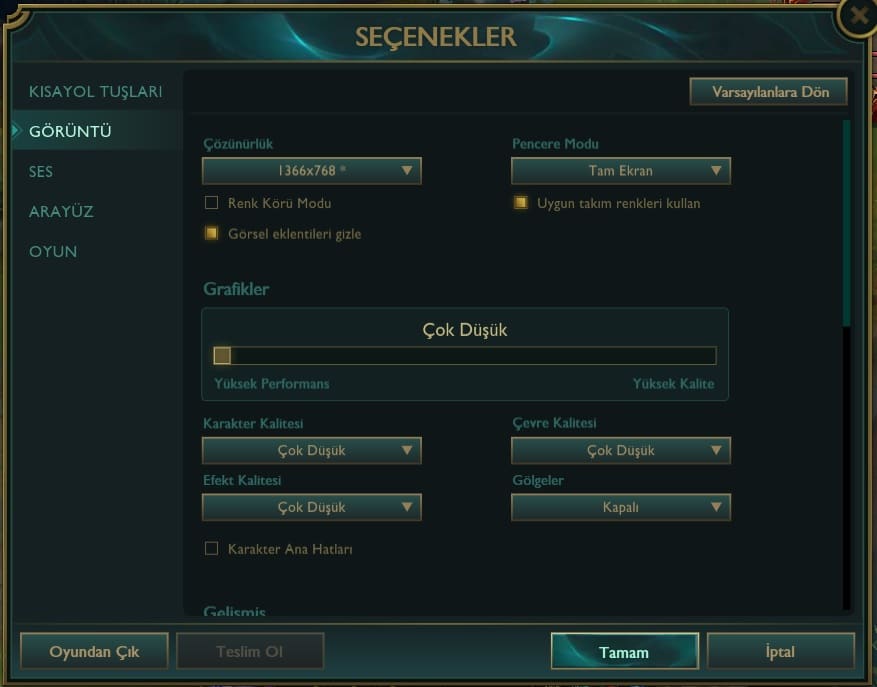LOL fps arttırma yolları ve fps sorunu çözümleri içeriğinde League of Legends online oyununu sorunsuz ve kasmadan oynayabilmeniz için çözümler yer alıyor. Fps arttırmak aslında o kadarda zor bir işlem değildir. Fps sorunları genellikle bilgisayarınızın eski olmasından kaynaklanmaktadır. LOL fps arttırma yolları ile birlikte bu sorunları çözebileceksiniz. Lakin gerçekçi olmak lazım. Bilgisayarınız çok çok eskiyse fps arttırmak için çözüm yolları haliyle işe yaramayabilir.
FPS Nedir? FPS Ne İşe Yarıyor?
FPS kelimesinin açılımı ”Frame Per Second” yani ”Saniye Başına Kare Sayısı” anlamına gelmektedir. Frame Per Second bilgisayarınızın donanımsal parçalarının performansını ölçmektedir. Bilgisayarınızda bulunan işlemci, ekran kartı, ram vb. donanım parçalarının kaliteli olması yüksek fps skorları almanızı sağlar. LOL oynarken fps değeriniz düşükse bilgisayarınız oyuna pek elverişli değil demektir.
LOL FPS Arttırma Yolları Nelerdir ? FPS Sorunlarını Nasıl Çözebilirim?
LOL fps arttırma yolları donanımsal ve yazılımsal olarak sağlanmaktadır. Bilgisayarınızın donanımsal ve yazılımsal işlevlerini bilmeniz gerekmektedir. Grafik Kartınızın yazılımsal ayarlarını değiştirerek fps artışı sağlayabilirsiniz. Başka bir örnek vermek gerekirse bilgisayarınızı temizleyebilir, işlemci ve grafik kartınızın termal macununu yenileyebilirsiniz. Termal macun işlemci ve grafik kartınızın soğumasını sağlar. Bu sayede oyun oynarken aşırı ısı artışlarını önler. Buda fps değerlerinizde artış sağlar.
Bilgisayarınızı En Son Ne Zaman Temizlediniz?

İşlemci ve Grafik Kartınızın Termal Macununu En Son Ne Zaman Yenilediniz?

LOL fps arttırma için öncelikle bu soruları kendinize sormanız gerekir. Bu işlemler kulağa basit gelse de fps attırmak için oldukça önemlidir. Aslında fps düşüklüklerindeki önemli sebeplerin başında gelmektedir. Sıcak yaz aylarında siz nasıl kavruluyorsanız bilgisayarınızda o derece etkilenmektedir.

Tabiki böyle bir soğutucudan bahsetmiyoruz.
Eğer laptop kullanıyorsanız bilgisayarınızın aşırı ısınmasını engellemek için laptop soğutucusu kullanabilirsiniz. Bu sayede bilgisayarınız siz oyundayken aşırı ısınmalara maruz kalmayacak ve fps düşüşü yaşamayacaksınız.
Bu ayarlar sadece League of Legends oyunu için değil genel tüm oyunlar için fps artışı sağlamaktadır.
Nvidia Ekran Kartı Ayarlarını Yaparak FPS Artışı Sağlayın
Eğer Nvidia ekran kartı kullanıyorsanız fps artışı sağlamak için birkaç ayar yapabilirsiniz. Bilgisayarınızda ekran kartı ayarları genel olarak kalite içindir. Siz bu ayarları performans için değiştirip fps değerlerinizde artış sağlayabilirsiniz.
Bunu yapmak için masaüstüne gelin ve sağ tıklayın. Açılan menüden [mavi]Nvidia Denetim Masası[/mavi] ibaresine tıklayın.
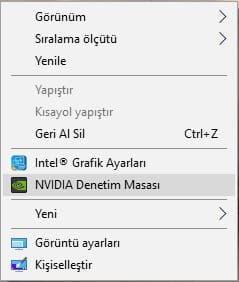
Nvidia denetim masası bölümünde sol tarafta bulunan Görüntü Ayarlarını Önayarlı Yap ibaresine tıklayın. Sonra karşınıza açılan sayfadan Gelişmiş 3D Ayarlarını Kullan ibaresini seçtikten sonra Beni Oraya Götür linkine tıklayın.
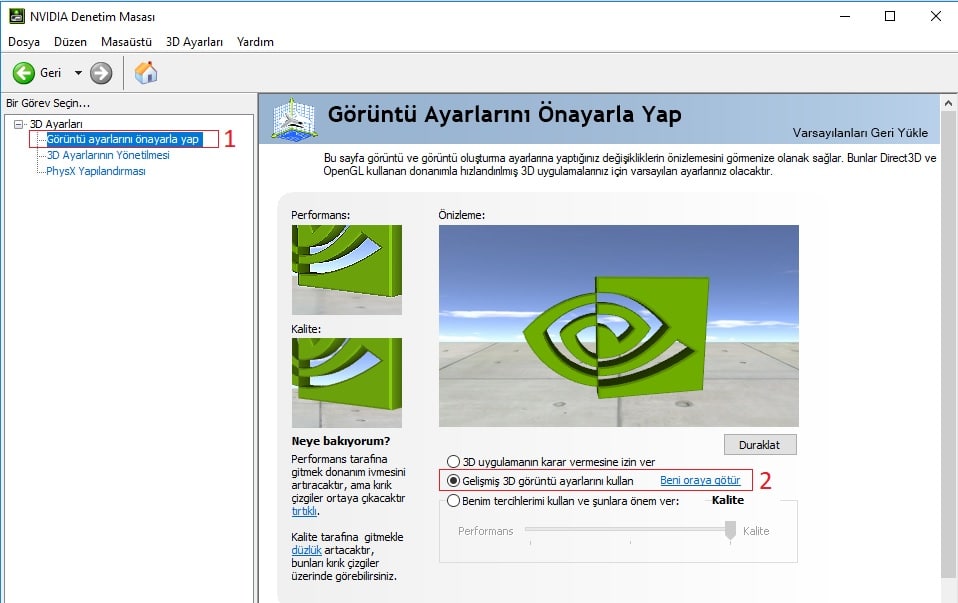
Beni Oraya Götür linkine tıkladıktan sonra karşınıza gelişmiş ayarlar sekmesi gelecektir. Burada yapmanız gereken bazı ayarlar fps artışı sağlayacaktır. Çünkü burada bulunan ayarları kalite için değilde performans için ayarlamış olacaksınız. Beni Oraya Götür linkine tıkladıktan sonra açılan bölümden Program Ayarları butonuna tıklayın. Buradan Ekle butonuna basarak League of Legends oyununu programa ekleyin.
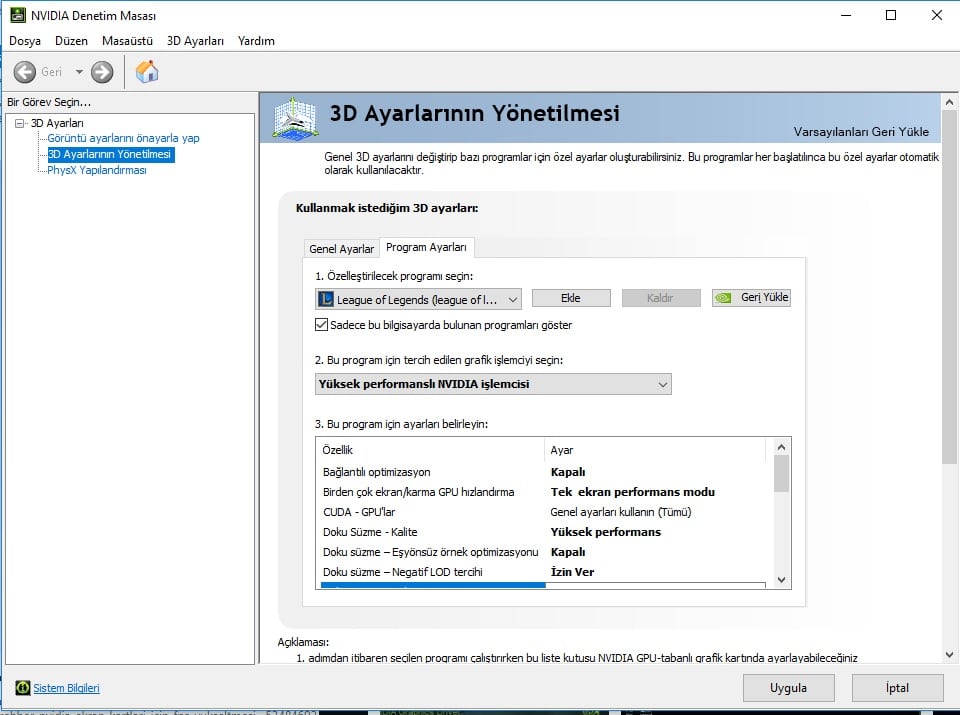
League of Legends oyununu ekledikten sonra Bu Program İçin Tercih Edilen Grafik İşlemciyi Seçin seçeneğinden Yüksek Performanslı Nvidia İşlemcisi seçeneğine tıklayın. Daha Sonra aşağısında bulunan ayarlarda tüm hepsini Kapalı, Yüksek Performans ve 1 konumuna getirip uygula butonuna basıyoruz. FPS arttırmak için Nvidia ekran kartı ayarları bu kadar. Umarım bu ayarlarla lol fps sorunu yaşayan oyuncularımız rahata kavuşur.
LOL FPS Ayarlarını Yaparak FPS Değerlerinde Artış Sağlayın
League of Legends’te fps arttırmak için bazı ayarları yapmanız gerekmektedir. FPS arttırmak için yukarıda bahsettiğimiz tüm maddeleri yerine getirdiyseniz şimdi lol’de bulunan performans ayarlarını yapalım. Bu ayarlar aynı nvidia ekran kartında olduğu gibi standartta kalite olarak ayarlıdır. Bizim bu ayarları sistemimizin kötü olmasından dolayı performans moduna getirmemiz gerekir.
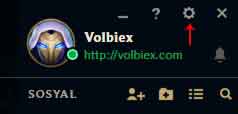
Öncelikle League of Legends istemcisini çalıştırın ve giriş yapın. Daha sonra lol istemci arayüzünde bulunan anahtar çarkı simgesine tıklayın. Burada karşınıza bir dizi ayarlar gelecektir. Genel kısmında bulunan Tassarruf Modunu Aç ve Oyun Sırasında İstemciyi Kapat seçeneklerini işaretleyin. İstemci arayüzünde fps arttırma ayarları bu kadar kaydedin ve kapatın.
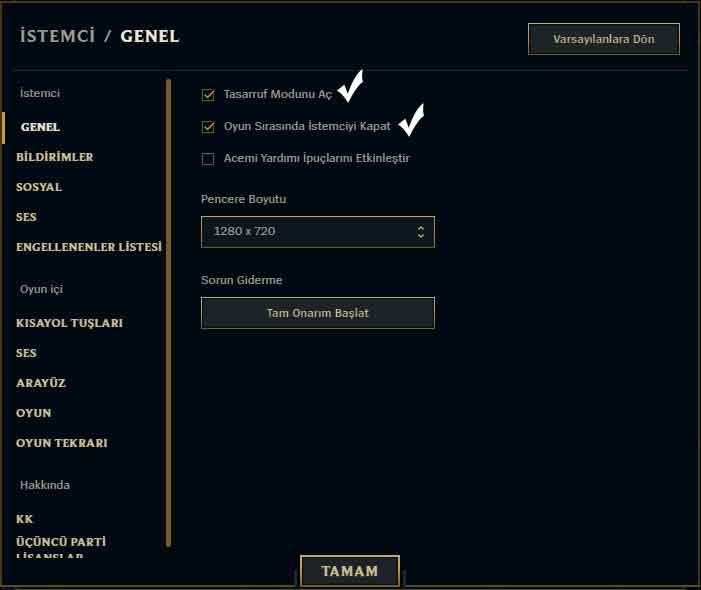
Diğer fps ayarlarını yapmak için oyuna girmeniz gerekiyor. Hemen antreman modunda oyuna girin. Oyuna girdikten sonra ayarlar bölümünü açın. Görüntü sekmesinde bulunan tüm ayarları en düşüğe getirin. Görsel eklentileri gizle seçeneğini işaretleyin. Karakter, Çevre, Efekt ve Gölge kalitelerinin hepsini en düşüğe getirin. Tüm ayarları yaptıktan sonra Tamam butonuna basın ve kaydedin. LOL fps arttırma istemci ayarlarının hepsini yapmış oldunuz.
Bilgisayarınızı Yoran İşletim Sistemlerinden Uzak Durun
Bilgisayarınızı yoran işletim sistemlerinden fps arttırmak için uzak durmalısınız. Bilgisayarınız eskiyse tüm ayrıntılarıyla fps arttırma işlemlerini yerine getirmenizde fayda var. Örneğin Windows 7 Ultimate sürümünü kullanmayın. Bu sürümde aero özelliği gibi birçok gereksiz özellik geliyor. Bu özellikler bilgisayarınızın performansını olumsuz yönde etkileyebiliyor. Daha sade ve stabil işletim sistemleri kullanmaya özen gösterin. Mesela Windows 7 Home Basic kullanabilirsiniz. Windows’un barındırdığı hangi özellikleri kaçımız kullanıyoruz ? Hiç birini kullanmıyoruz. O halde gereksiz özellikleri yüklemeyede gerek yok.
Tabi bunun için bilgisayarınıza format atmanıza gerek yok. Hemen Bilgisayarım’a sağ tıklayın ve özellikler diyin.
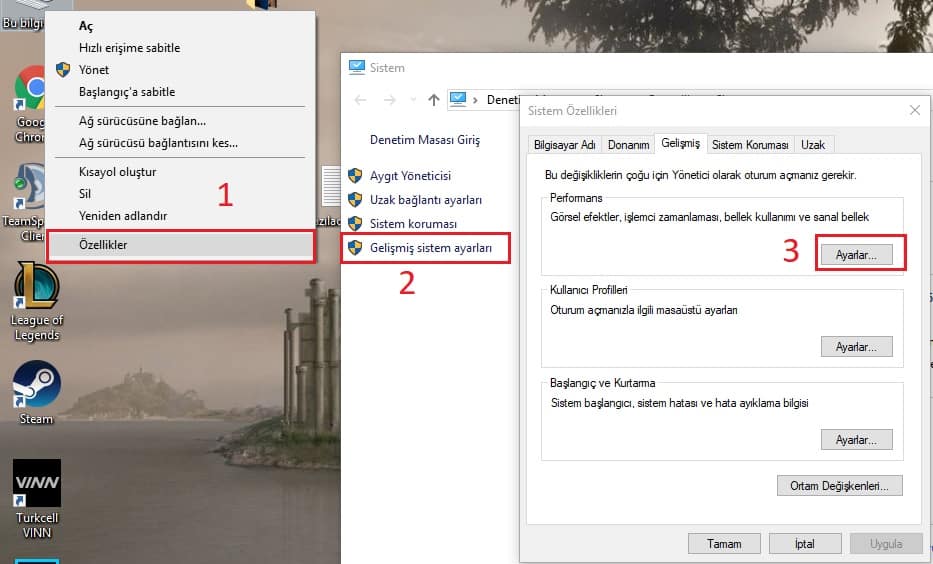
Açılan kısımda Gelişmiş Sistem Ayarları ibaresine tıklayın. Açılan pencerede gelişmiş kısmında bulunan Performans bölümündeki Ayarlar butonuna tıklayın. Karşınıza gelen pencereden En iyi Performans İçin Ayarla seçeneğini seçip kaydedin.
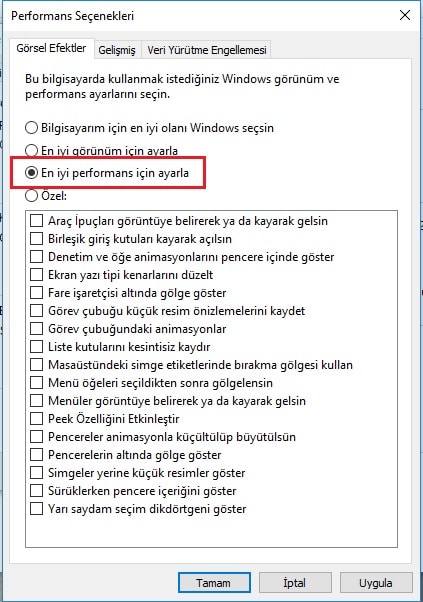
Uyguladığınız bu ayar işletim sisteminizdeki gereksiz ayarları kaldıracaktır. Örneğin pencere geçişlerindeki efektler, aero masaüstü zımbırtıları vesaire tüm performans yiyen özellikler kalkacaktır.
FPS arttırma yolları içeriğimiz şimdilik burada sona eriyor. Eski bilgisayarlarda performans alabilmek için neler yapmanız gerektiğine dair yeni bulgulara rastlandıkça güncellemeler yapılacaktır. Karşılaştığınız veya yaşadığınız sorunları yorum alanında belirtebilir ve yardım alabilirsiniz.